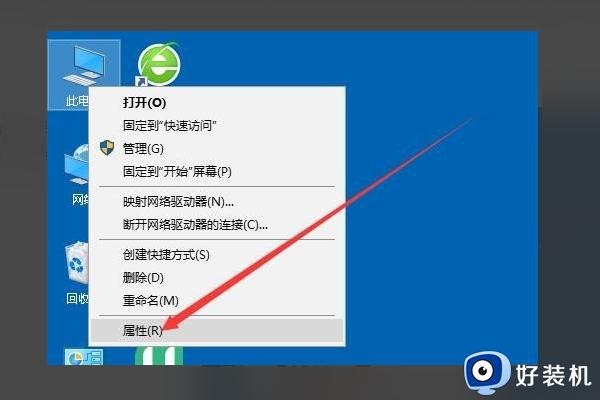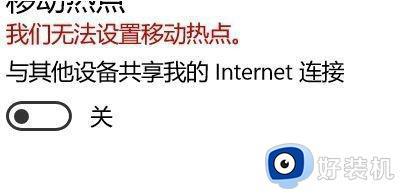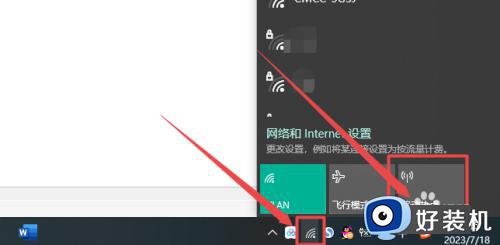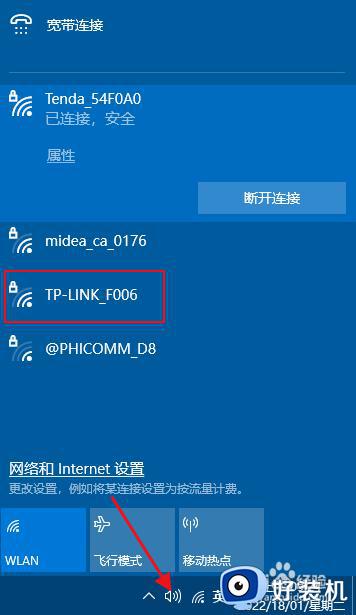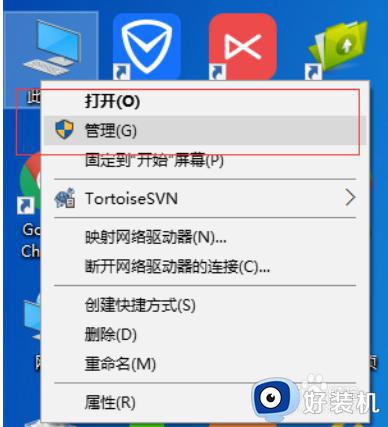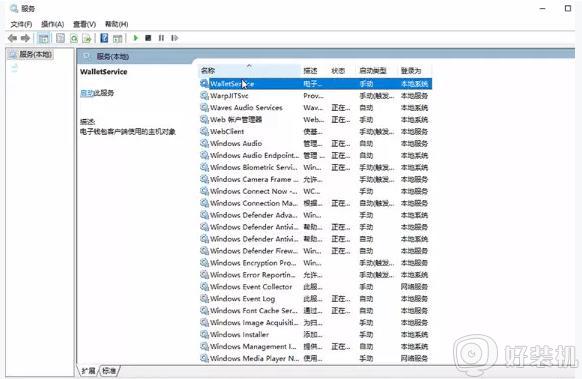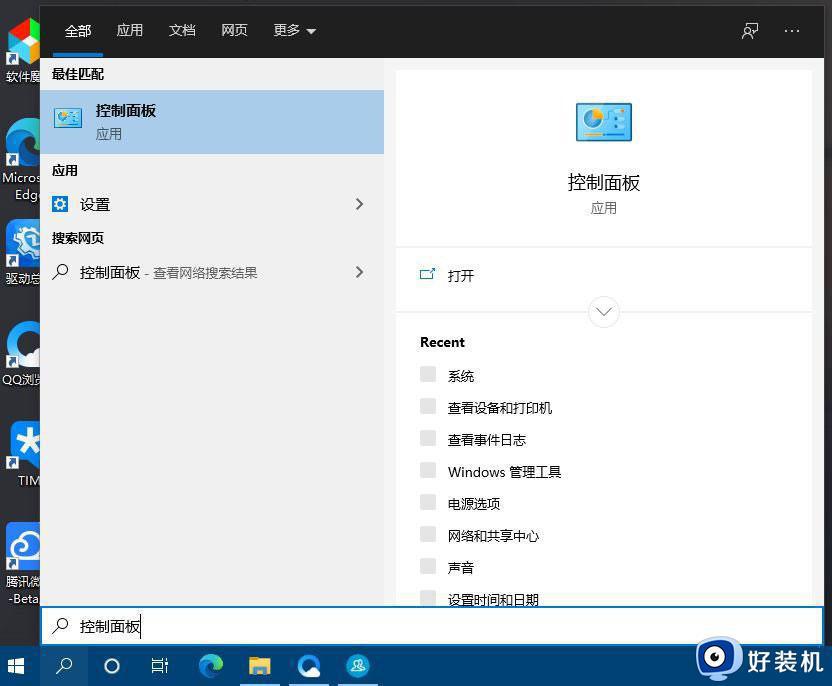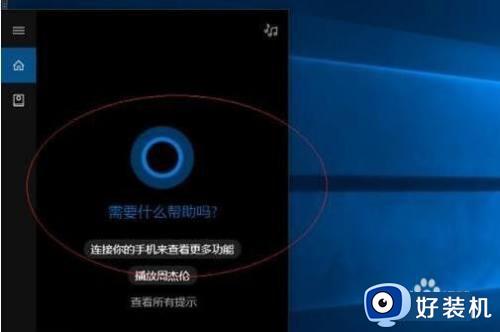win10电脑怎么开热点 win10电脑开热点的详细教程
时间:2023-02-22 17:16:43作者:qin
使用win10专业版系统电脑的同学们都应该知道,笔记本电脑一般自带的有无线网卡,当我们出门在外,有的同学们没有网络又急需上网时,我们就可以在笔记本上创建热点,然后把网络共享给其他人,win10电脑怎么开热点?下面小编就和大家分享一下win10电脑开热点的详细教程。
具体方法如下:
1、win10系统电脑中,直接点击右下角网络图标之后,点击“移动热点”,可以开热点。
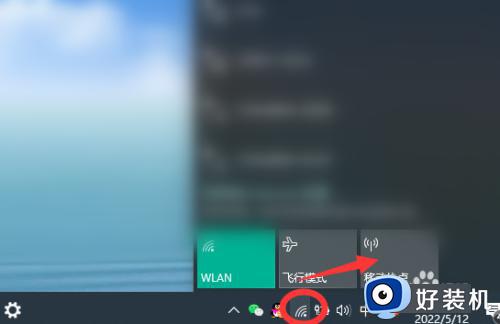
2、有可以右击网络图标之后,“打开网络和internet设置”。
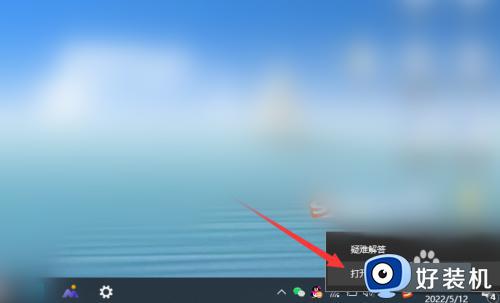
3、在“移动热点”设置中,开启移动热点的与其他设备共享我的internet连接即可。
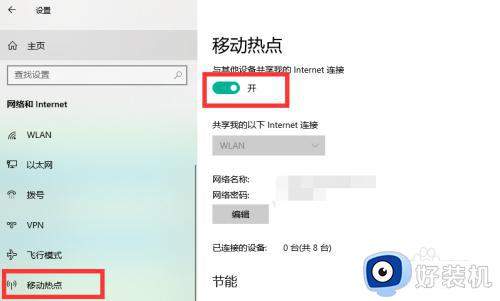
以上就是小编为您带来的关于win10电脑开热点的详细教程的全部内容,跟着上面的步骤一步步来进行操作吧,想要更过多资讯请关注好装机。